Đây là một hướng dẫn về cách gỡ cài đặt phần mềm FlashGet Kids. Dù bạn là người dùng Android hay iOS, bạn có thể gỡ cài đặt ứng dụng chỉ với một cú nhấp chuột thông qua các bước ngắn gọn sau đây.
Cách gỡ cài đặt FlashGet Kids – Phiên bản Trẻ em trên thiết bị Android?
Hệ thống Android có một quy trình gỡ cài đặt phần mềm đơn giản. Dưới đây là các bước để gỡ cài đặt một ứng dụng trên điện thoại Android:
Lưu ý:
- Việc gỡ cài đặt FlashGet Kids – Phiên bản Trẻ em rất đơn giản, nhưng bạn phải nhập mật khẩu đăng nhập của FlashGet Kids dành cho Phụ huynh để tiếp tục.
- Người dùng muốn gỡ cài đặt FlashGet Kids dành cho Phụ huynh vui lòng nhấp để chuyển đến hướng dẫn tương ứng.
Sau khi mở Phiên bản Trẻ em, hãy nhấn vào biểu tượng “…” ở góc trên bên phải của ứng dụng, chọn “Gỡ cài đặt” và nhập mật khẩu của FlashGet Kids dành cho Phụ huynh để xác minh và xác nhận gỡ cài đặt.
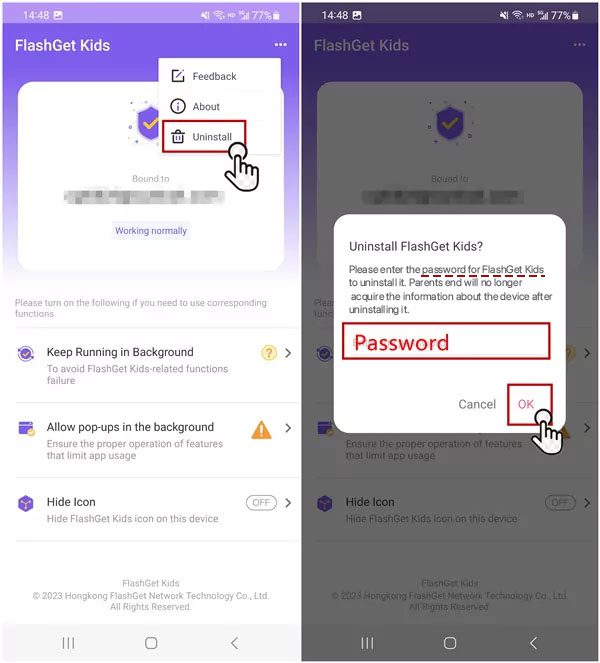
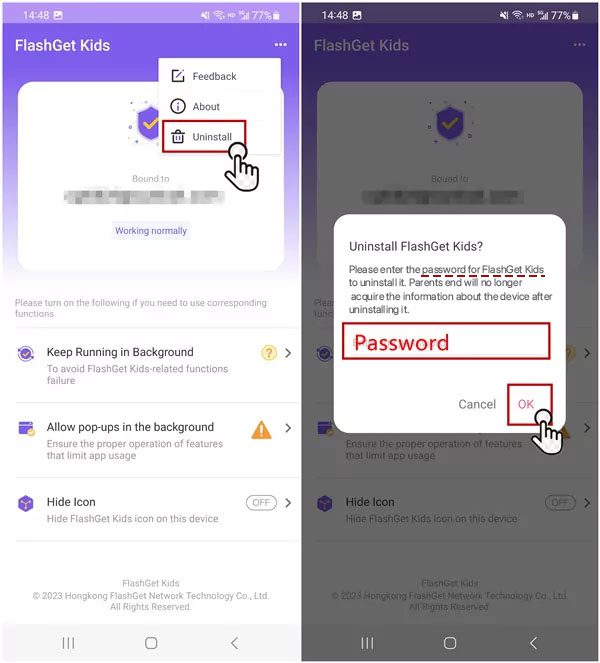
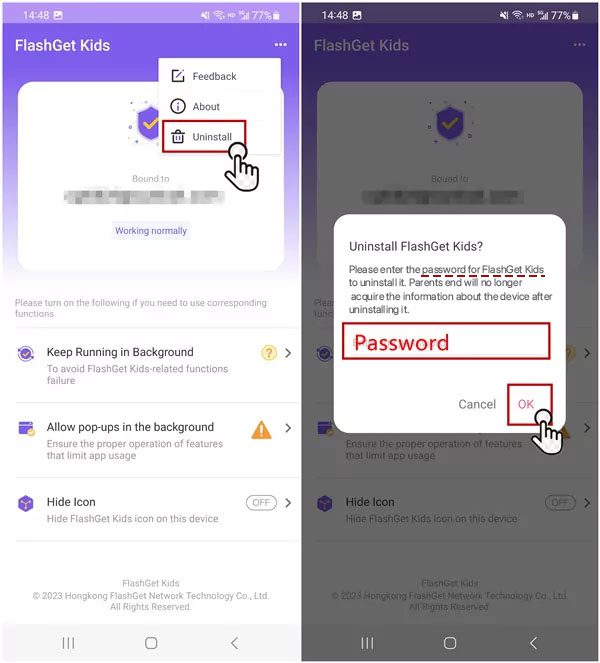
✔️ Trường hợp 1: Nếu không có nút xóa trong biểu tượng “…” ở góc trên bên phải, bạn có thể vào Cài đặt chung của hệ thống – quản lý ứng dụng, tìm kiếm Phiên bản Trẻ em để gỡ cài đặt.
Lưu ý: Các thương hiệu điện thoại khác nhau có tên quyền truy cập khác nhau. Ở đây, chúng tôi lấy hệ thống điện thoại Meizu làm ví dụ.
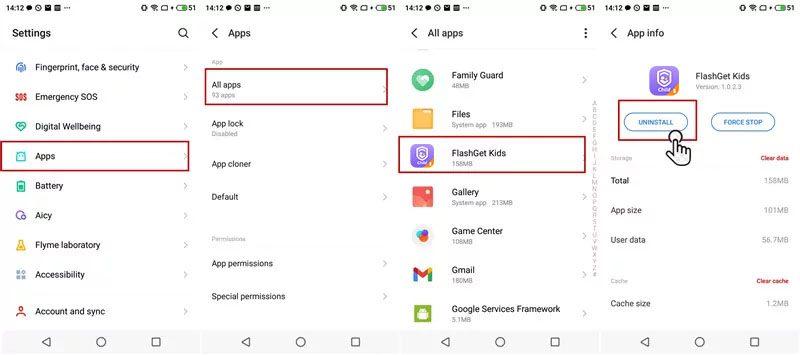
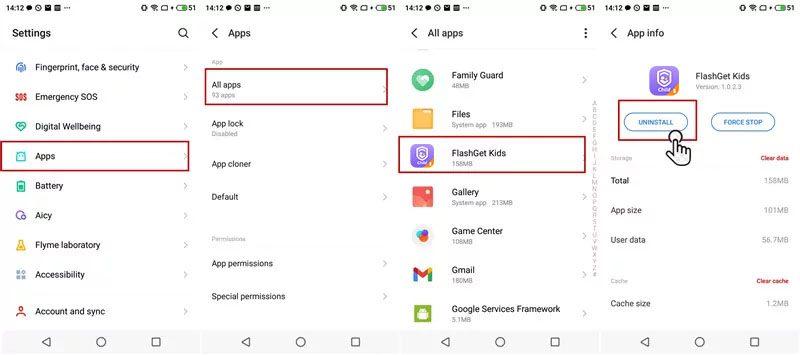
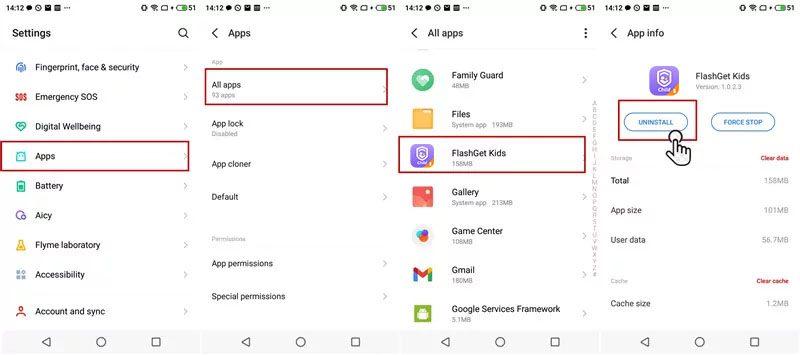
✔️ Trường hợp 2: Nếu các phương pháp trên vẫn không thể gỡ cài đặt, có thể do bạn đã bật quyền quản trị thiết bị: Đi tới Cài đặt > Ứng dụng > Quyền đặc biệt > Quản trị viên thiết bị, tắt quyền này rồi tiến hành gỡ cài đặt.
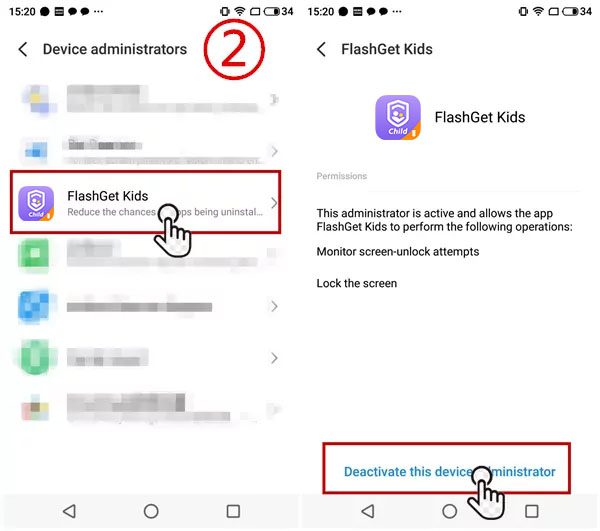
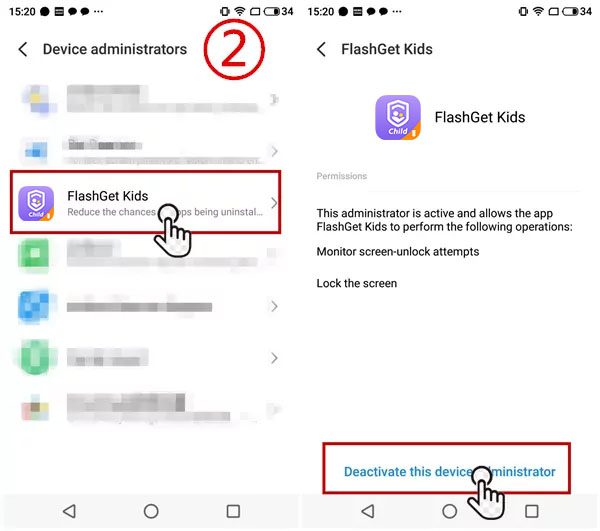
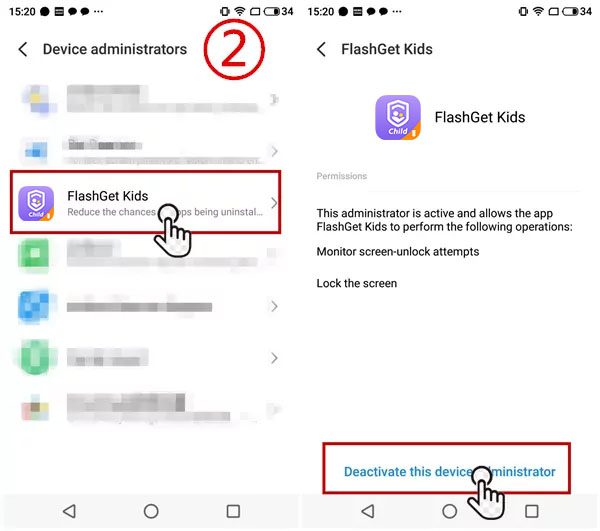
Sau khi tắt quyền quản trị, bạn có thể thử gỡ cài đặt lại Phiên bản Trẻ em.
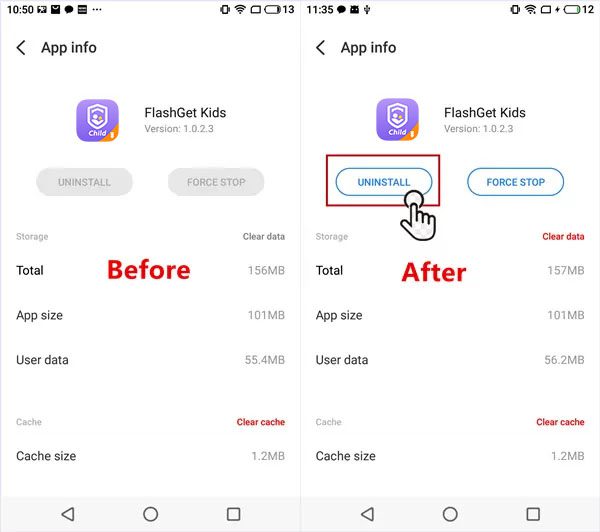
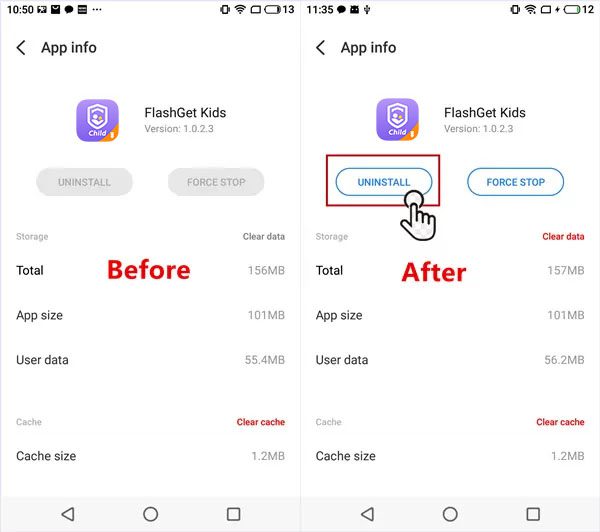
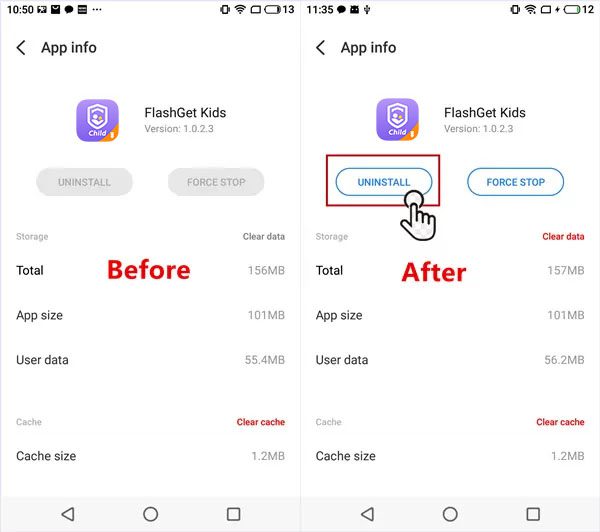
Tuy nhiên, nếu bạn vẫn không thể gỡ cài đặt Phiên bản Trẻ em khỏi thiết bị của mình sau khi thử tất cả các cách trên, vui lòng tiếp tục với bước tiếp theo.
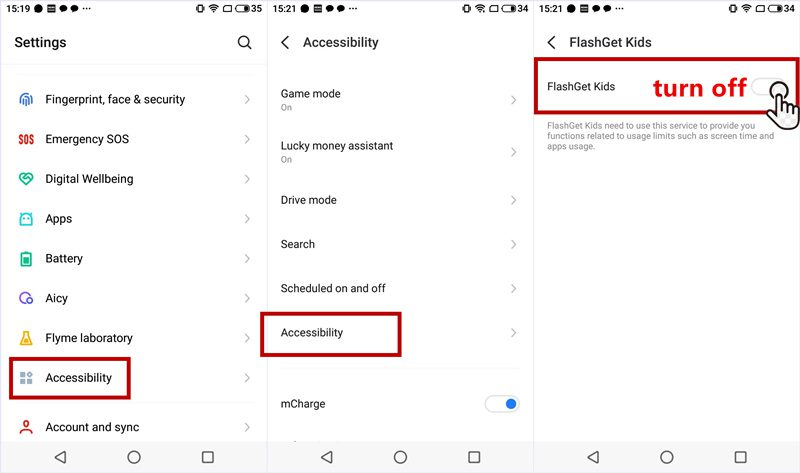
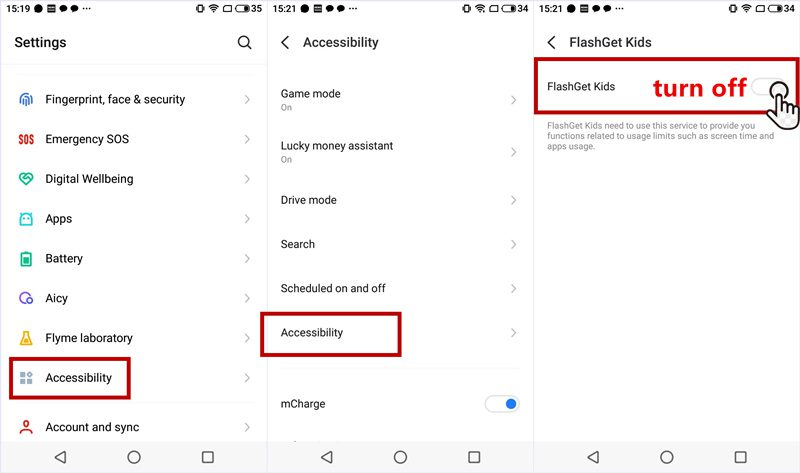
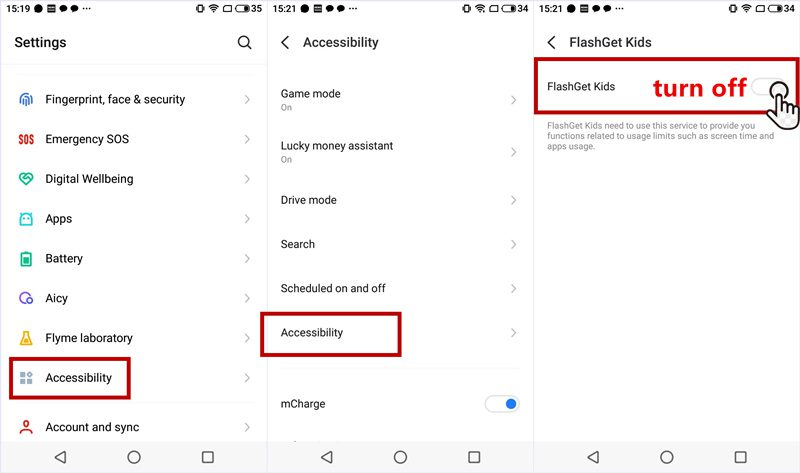
Lưu ý: Gỡ cài đặt ứng dụng không đồng nghĩa với việc hủy liên kết thiết bị. Nếu bạn cần hủy liên kết thiết bị, vui lòng truy cập tài khoản FlashGet Kids dành cho Phụ huynh trên Thiết bị của Phụ huynh để thực hiện hủy liên kết.
Cách gỡ cài đặt FlashGet Kids dành cho Phụ huynh trên thiết bị Android?
✔️ Phương pháp 1: Nhấn giữ để gỡ cài đặt ứng dụng
1. Đi tới màn hình chính điện thoại Android của bạn và tìm ứng dụng FlashGet Kids dành cho Phụ huynh.
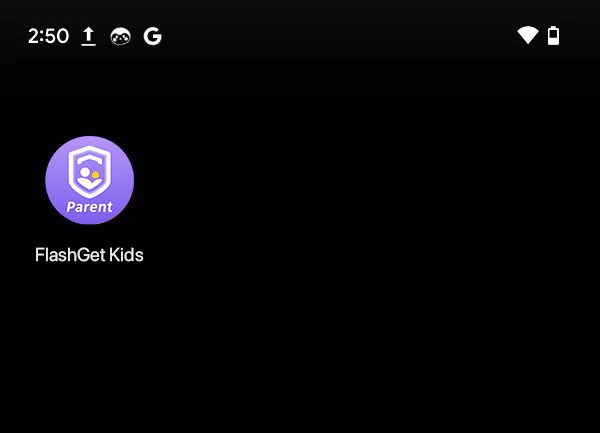
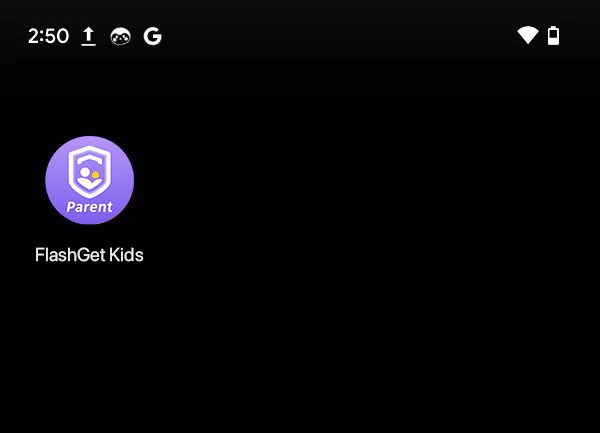
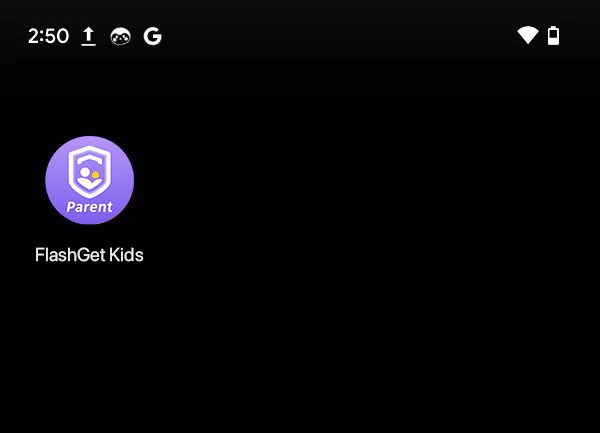
2. Nhấn giữ biểu tượng ứng dụng cho đến khi một menu xuất hiện.
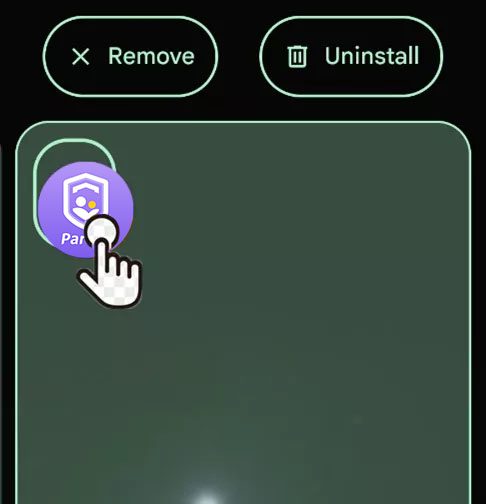
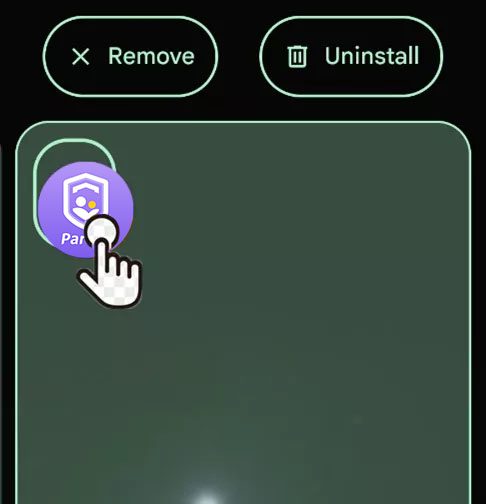
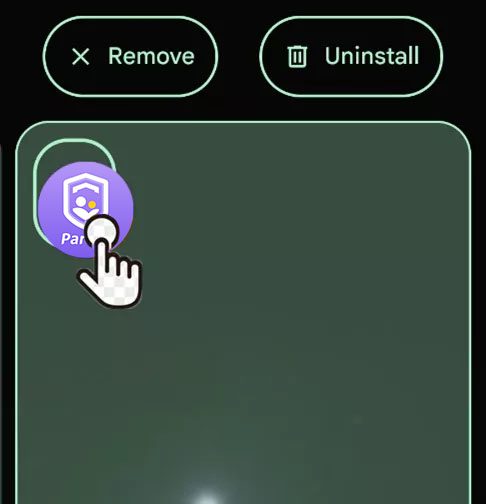
3. Kéo FlashGet Kids dành cho Phụ huynh vào hộp “Gỡ cài đặt”. Sau đó, bạn sẽ được chuyển đến trang thông tin ứng dụng. Nhấn “OK” một lần nữa để xác nhận.
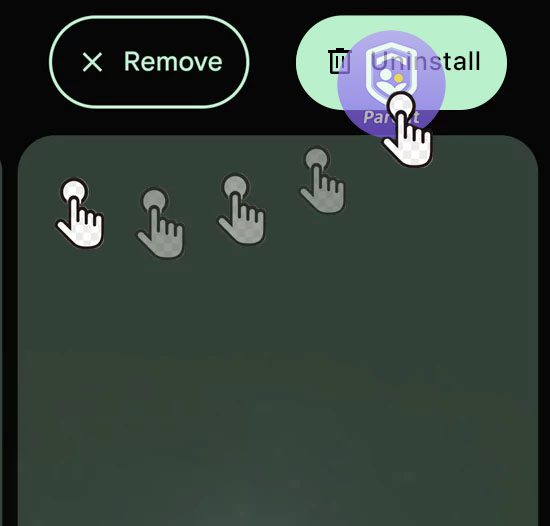
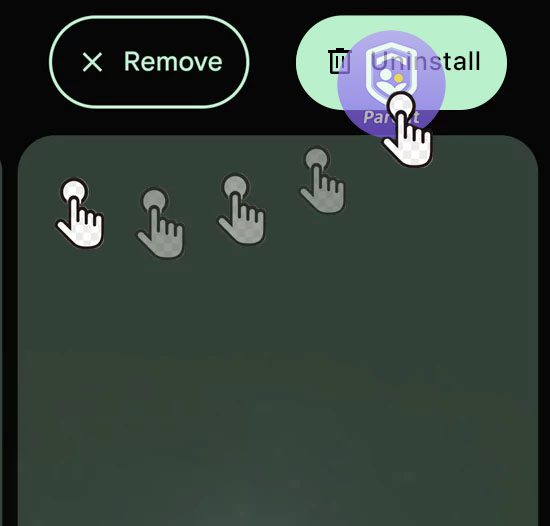
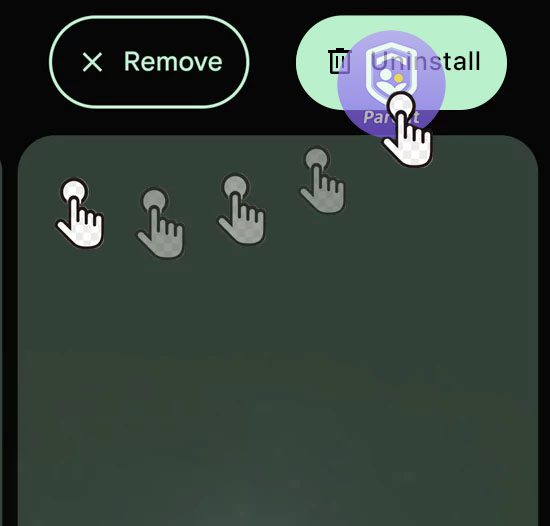
4. Chờ ứng dụng gỡ cài đặt. Khi quá trình hoàn tất, bạn sẽ thấy một thông báo nói rằng, “Ứng dụng đã được gỡ cài đặt.”
✔️ Phương pháp 2: Gỡ cài đặt ứng dụng qua Cài đặt
1. Vào màn hình chính của điện thoại Android và tìm ứng dụng Cài đặt, nhấn để mở.
2. Cuộn xuống để tìm mục Ứng dụng hoặc Trình quản lý ứng dụng, sau đó nhấn vào. Chọn “Tất cả ứng dụng“, tìm ứng dụng FlashGet Kids dành cho Phụ huynh trong danh sách và nhấn vào để tiến hành gỡ cài đặt.
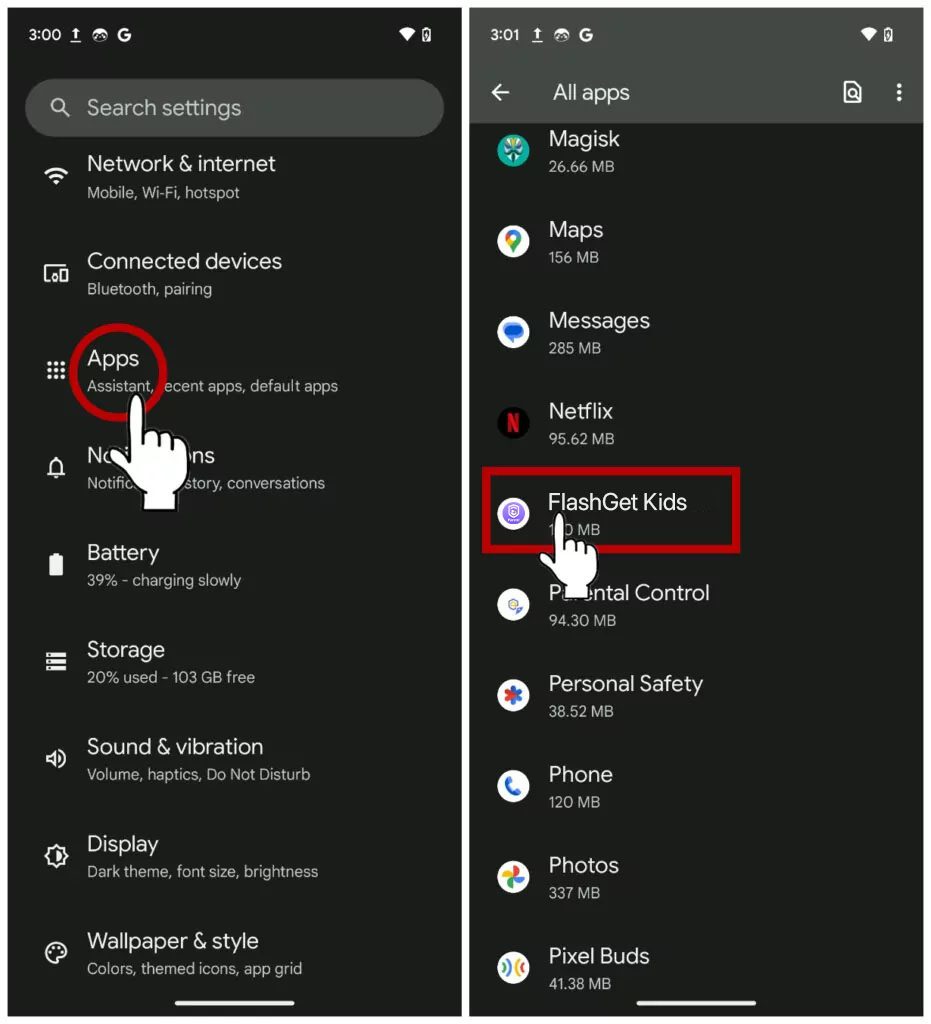
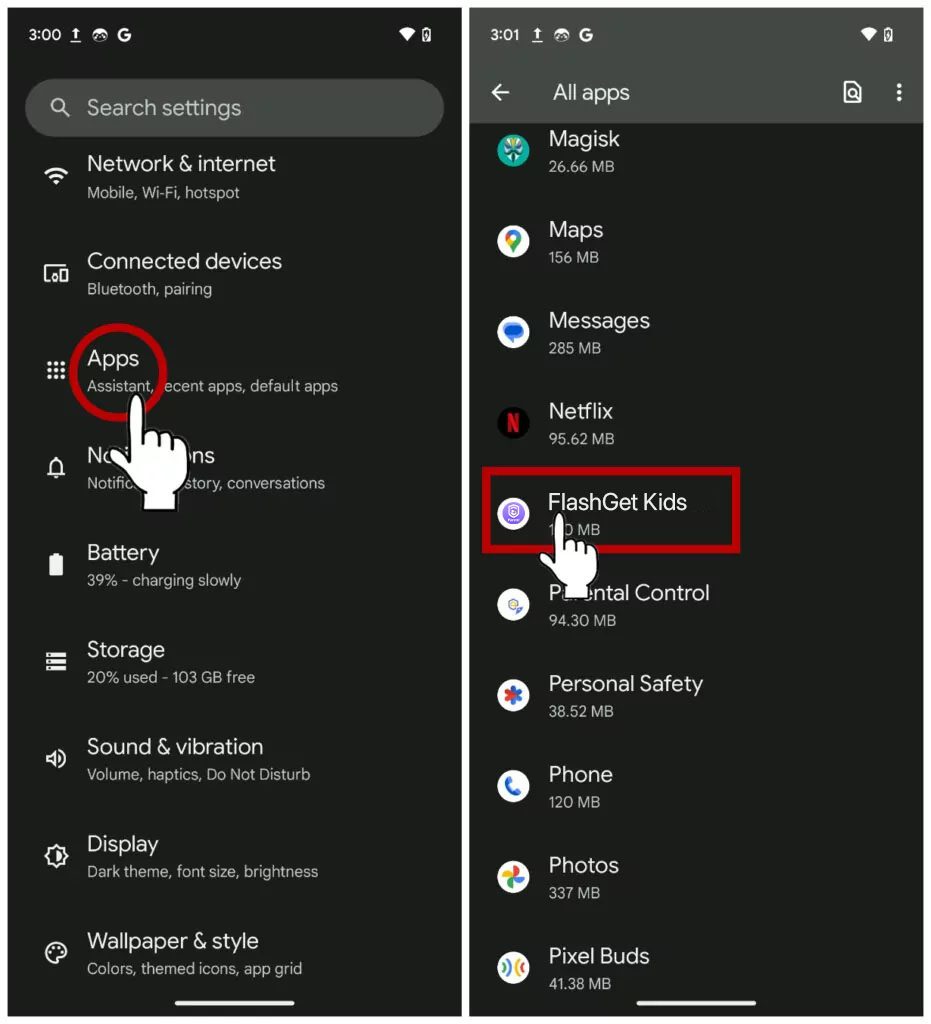
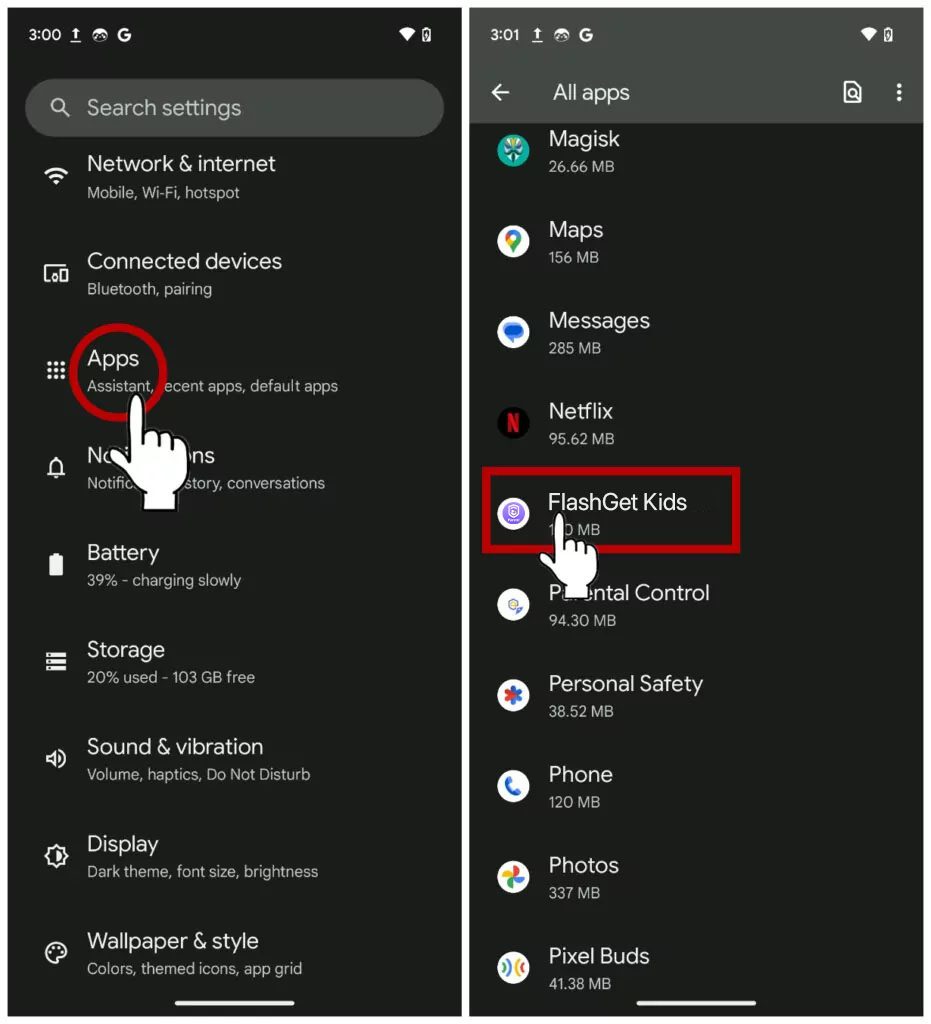
3. Trên trang thông tin ứng dụng FlashGet Kids dành cho Phụ huynh, bạn sẽ thấy tùy chọn “Gỡ cài đặt”. Nhấn vào đó để hoàn tất.
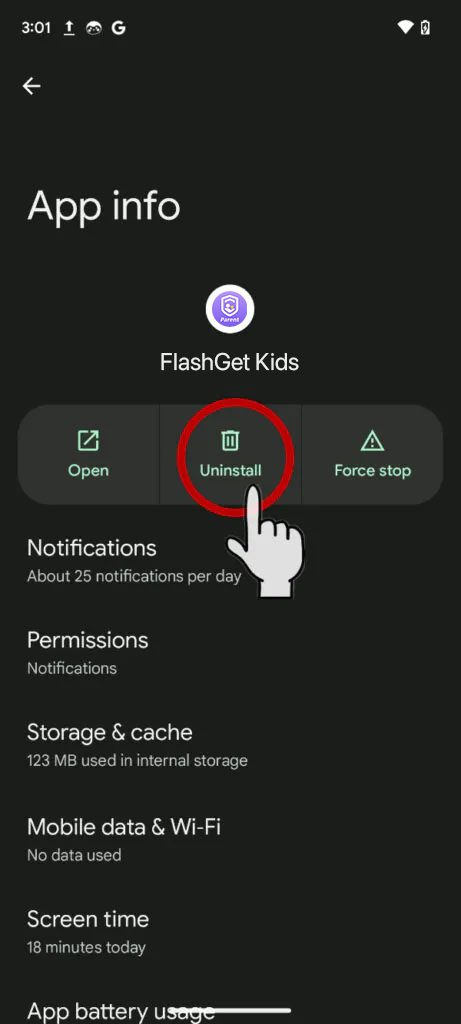
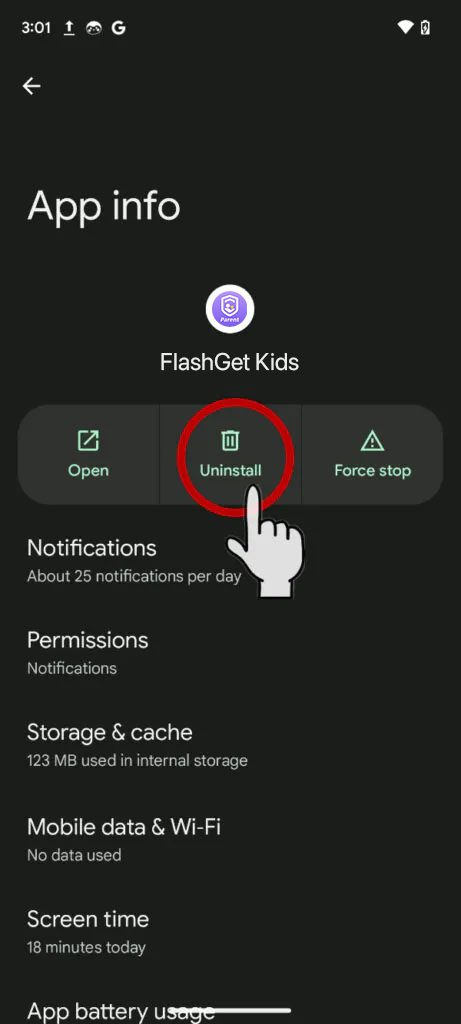
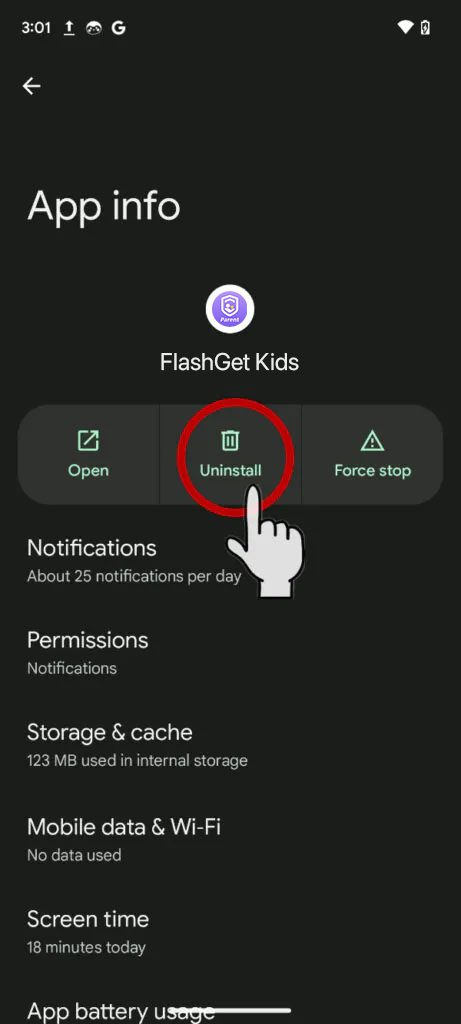
4. Một thông báo xác nhận sẽ xuất hiện, hỏi bạn có muốn gỡ cài đặt ứng dụng không. Nhấn “OK” để xác nhận.
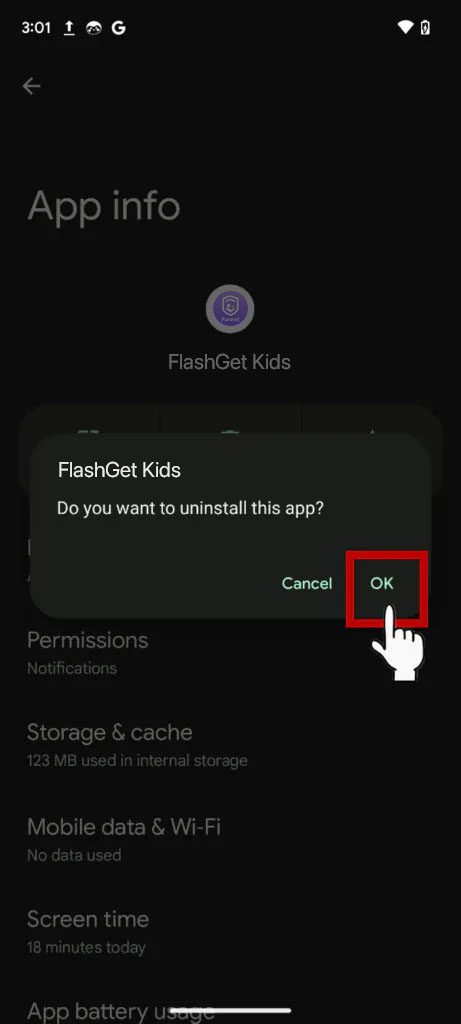
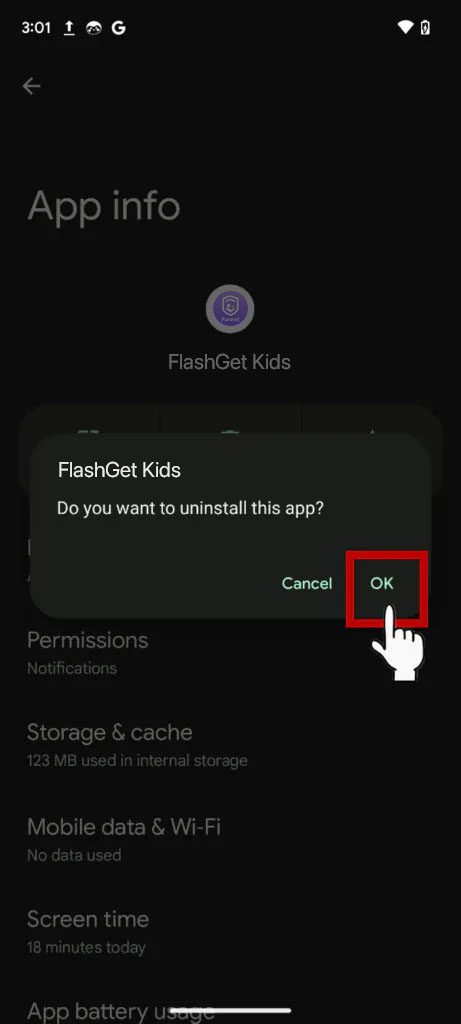
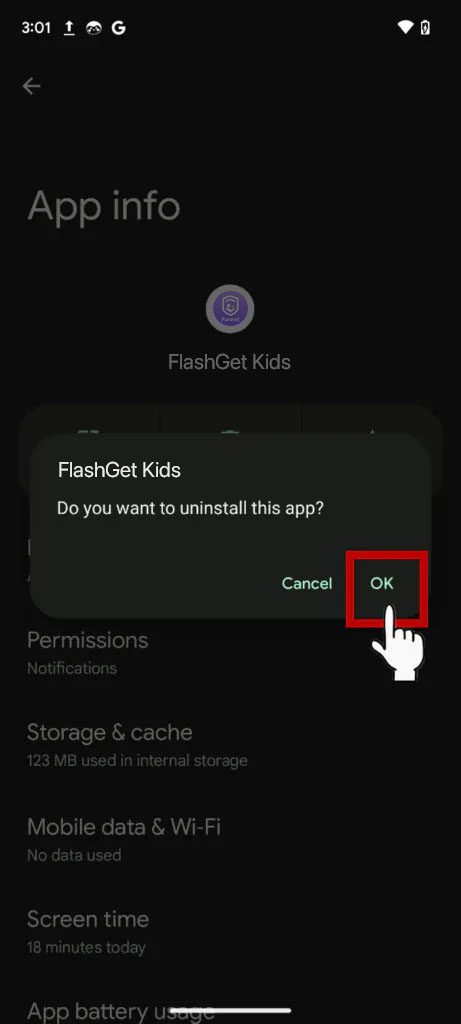
5. Chờ đợi ứng dụng của phụ huynh được gỡ cài đặt, điều này có thể mất vài giây.
6. Khi ứng dụng đã được gỡ cài đặt, bạn có thể quay lại màn hình chính hoặc ngăn chứa ứng dụng để xác nhận rằng nó không còn ở đó.
Cách gỡ cài đặt FlashGet Kids dành cho Phụ huynh trên thiết bị iOS?
Trên các thiết bị iOS, tất cả các ứng dụng đều được gỡ cài đặt theo cách tương tự. Gỡ cài đặt một ứng dụng từ thiết bị iOS là một quy trình đơn giản. Lấy “FlashGet Kids (ứng dụng của phụ huynh)” làm ví dụ, vui lòng thực hiện các bước sau:
Gỡ cài đặt FlashGet Kids dành cho Phụ huynh
- Đi đến màn hình chính nơi ứng dụng bạn muốn xóa nằm.
- Nhấn và giữ biểu tượng FlashGet Kids dành cho Phụ huynh cho đến khi biểu tượng bắt đầu rung lắc.
- Nhấp vào “Xóa ứng dụng” cuối cùng trong hộp thông báo bật lên.
- Xác nhận rằng bạn muốn xóa ứng dụng bằng cách chạm vào “Xóa ỨNG DỤNG” trên cửa sổ bật lên.



Ngoài ra, bạn cũng có thể xóa ứng dụng từ ứng dụng Cài đặt:
- Mở ứng dụng “Cài đặt“.
- Nhấn vào “Tổng quan” và sau đó “Bộ nhớ iPhone.”
- Tìm ứng dụng bạn muốn xóa và nhấn vào nó.
- Nhấn vào “Xóa ứng dụng” và xác nhận việc xóa.

